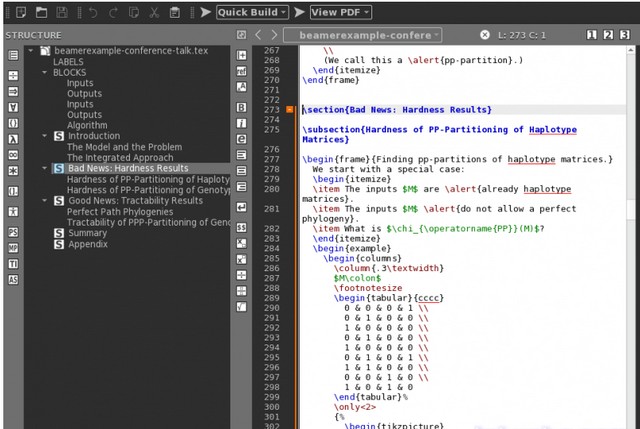
1. Link tải xuống trực tiếp
LINK TẢI GG DRIVE: LINK TẢI 1 ![]()
LINK TẢI GG DRIVE: LINK TẢI 2![]()
LINK TẢI GG DRIVE: LINK DỰ PHÒNG ![]()
vnptschool.edu.vn viết bài này để giúp một số bạn vẫn đang gặp khó khăn khi cài đặt phần mềm soạn thảo văn bản làm việc với Texmaker trên Windows. Sau bài viết hướng dẫn cài đặt phần mềm Texmaker dưới đây, bạn sẽ có một môi trường Tex hoàn hảo để bắt đầu biên dịch tài liệu Tex / LaTeX.
Video Hướng dẫn cài đặt phần mềm TEXMAKER
Texmaker là gì ?
Texmaker là một trình soạn thảo LaTex tiên tiến, miễn phí và đa nền tảng cho các hệ thống khác nhau, bao gồm Mac OS X, MS Windows và Linux. Ứng dụng đi kèm với một bộ công cụ phong phú sẽ giúp bạn dễ dàng phát triển các tài liệu LaTex. Texmaker cung cấp hỗ trợ Unicode, tương thích với nhiều bảng mã. Hơn nữa, ứng dụng đi kèm với một trình kiểm tra chính tả sẽ giúp bạn tìm và sửa bất kỳ lỗi nào. Chức năng gấp mã và hoàn thành mã cũng có sẵn.
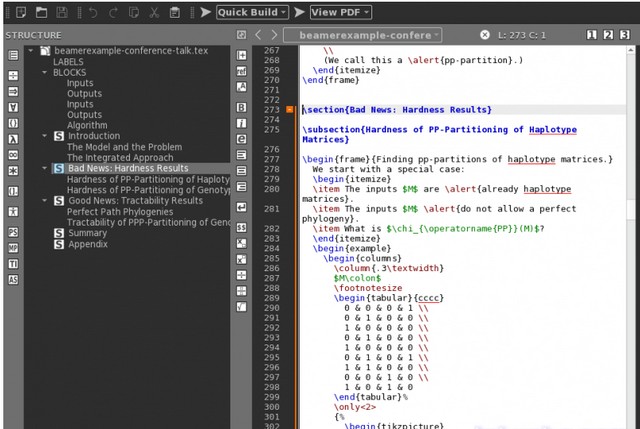
Texmaker đi kèm với “chế độ xem cấu trúc” sẽ được cập nhật tự động trong khi bạn nhập. Tiện ích cũng tích hợp trình xem PDF, cho phép bạn mở và xem các tài liệu PDF. Ứng dụng này cho phép bạn nhanh chóng chèn tới 370 ký hiệu toán học vào tài liệu LaTex của mình chỉ với một cú nhấp chuột. Texmaker cung cấp một loạt các trình hướng dẫn sẽ giúp bạn tạo mã LaTex. Ngoài ra, ứng dụng cho phép bạn xuất các dự án của mình sang ODT và HTML thông qua TeX4ht. Chương trình cũng cung cấp hỗ trợ cho các biểu thức chính quy.
Tính năng nổi bật của Texmaker
- Phần mềm biên tập tài liệu trên hệ điều hành Mac
- 370 ký hiệu số học
- Áp dụng cho định dạng văn bản LaTeX.
- Đánh dấu cú pháp với các màu riêng biệt
- Dịch tài liệu nhanh chóng chỉ
- Chế độ xoay trình đọc PDF.
- Xuất tệp sang định dạng HTML hoặc ODT qua TeX4ht.
- Hỗ trợ sử dụng các dòng lệnh quen thuộc.
- Hỗ trợ nhanh chóng (tô sáng cú pháp, lệnh).
- Chia nội dung thành các đoạn văn.
Tải xuống phần mềm TexLive
Các liên kết dưới đây là địa chỉ tải TexLive chính thức của các trường đại học Mỹ, Pháp, Nhật nên các bạn yên tâm tải về nhé. Chúng ta sẽ nhận được một tệp texlive.iso nặng khoảng 3,7GB
- Index of /tex-archive/systems/texlive/Images
- Index of /systems/texlive/Images/
- Index of /systems/texlive/Images
- Index of /pub/CTAN/systems/texlive/Images
- Index of /CTAN/systems/texlive/Images/
Tải xuống phần mềm Texmaker
Hướng dẫn tải xuống TexLive
Cũng giống như các file .iso khác, chúng ta cần tải file texlive.iso về ổ đĩa ảo để sử dụng.
Nếu bạn sử dụng Windows 10 thì việc này rất đơn giản. Chỉ cần nhấp đúp vào tệp texlive.iso đã tải xuống và Windows 10 sẽ tự động tạo một ổ đĩa ảo và tải tệp texlive.iso của bạn (một cửa sổ mới sẽ xuất hiện, nếu không bạn cũng sẽ thấy một ổ đĩa mới). ). ). ). trong máy tính của tôi).
Nếu bạn đang sử dụng Windows 7 trở xuống, bạn phải sử dụng phần mềm của bên thứ ba. Chúng ta sẽ sử dụng UltralISO để tạo ổ đĩa ảo cho máy tính. Ổ đĩa ảo này sẽ được sử dụng để tải tệp texlive.iso. Bạn tải phần mềm UltraISO tại đây: UltraISO (Chỉ cần nhấp vào Dùng thử miễn phí để tải về)
Bạn cài đặt UltraISO như mọi phần mềm khác. Trong quá trình cài đặt, bạn nhớ tích vào ô Setup ISO CD / DVD emulator (ISODrive) như hình bên dưới
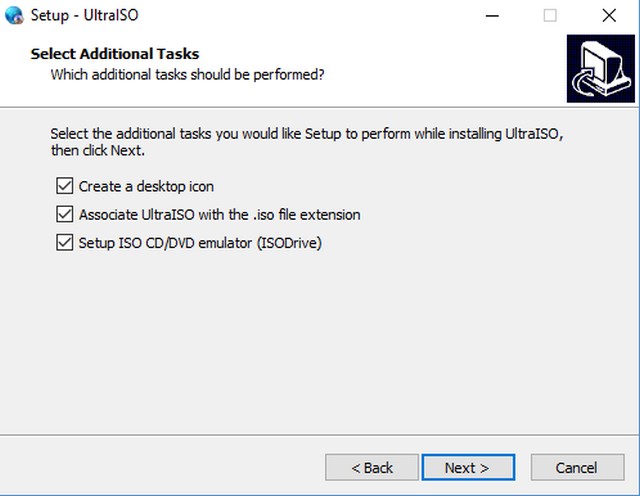
Sau khi cài đặt UltralISO, bạn sẽ thấy một ổ đĩa ảo xuất hiện trong My Computer (Nếu không có, vui lòng refresh hoặc khởi động lại máy tính).
Tiếp theo, nhấp chuột phải vào ổ đĩa ảo này, chọn UltraISO / Mount… và định vị tệp texlive.iso mà bạn đã tải xuống lúc đầu (Chọn tệp texlive.iso và nhấp vào Mở).
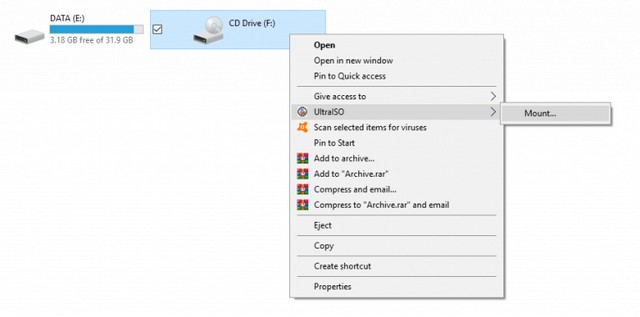
Sau khi cài đặt TexLive, bạn hoàn toàn có thể gỡ cài đặt UltraISO.
Hướng dẫn cài đặt TexLive
Sau khi bạn đã tải tệp texlive.iso vào ổ đĩa ảo, hãy mở ổ đĩa ảo này (nhấp đúp chuột). Sau đó chạy file install-tl-windows.bat, bạn sẽ thấy hộp thoại cài đặt TexLive như hình bên dưới.
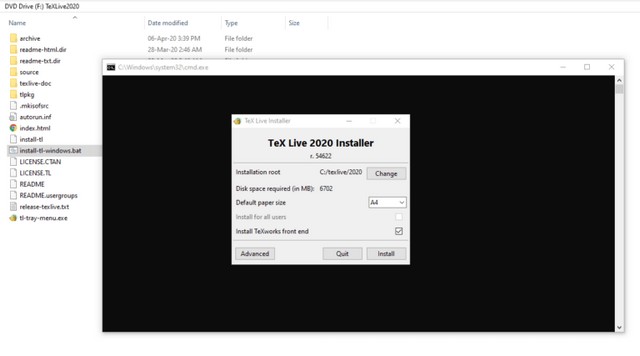
Lúc này bạn có thể giữ nguyên các thông số và nhấn Install để cài đặt ngay. Tuy nhiên, như bạn thấy, dung lượng ước tính sau khi cài đặt sẽ là 6,7 GB. Theo kinh nghiệm của tôi, bạn có thể tiết kiệm dung lượng ổ đĩa bằng cách loại bỏ các gói không cần thiết. Để làm điều đó, bạn bấm vào nút Advanced, bạn sẽ thấy hộp thoại sau
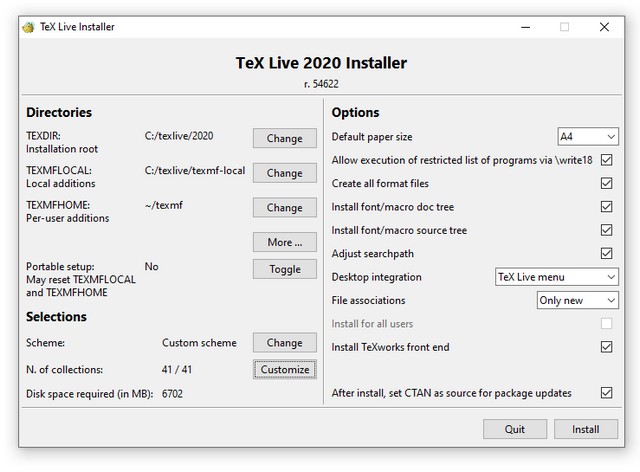
Tại đây, bạn bấm vào nút Customize và loại bỏ các gói không cần thiết, ví dụ như hình bên dưới:
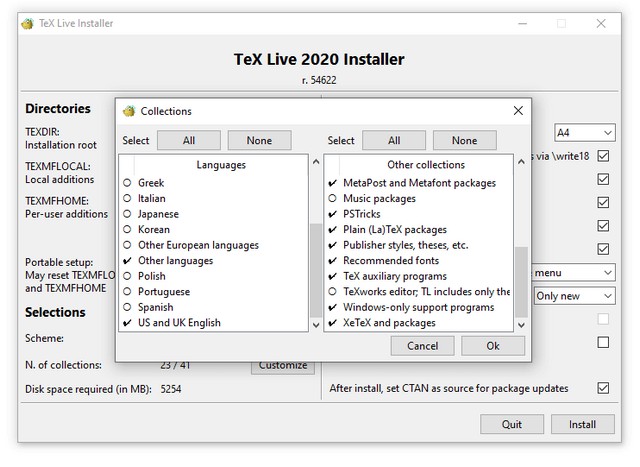
Ghi chú :
Trong phần Languages, bạn chỉ cần giữ lại 2 mục
- Các ngôn ngữ khác (kể cả tiếng Việt)
- US và UK English
Trong phần Other collections, bạn có thể xóa 2 mục
Music package : nếu bạn không soạn nhạc, bạn sẽ không cần gói này
TeXworks Editor : đây là trình soạn thảo mặc định được bao gồm. Nhưng vì chúng ta sẽ sử dụng Texmaker nên không cần cài đặt TeXworks ở đây
Sau khi loại bỏ các gói không cần thiết, dung lượng cài đặt sẽ giảm xuống còn khoảng 5,3 GB
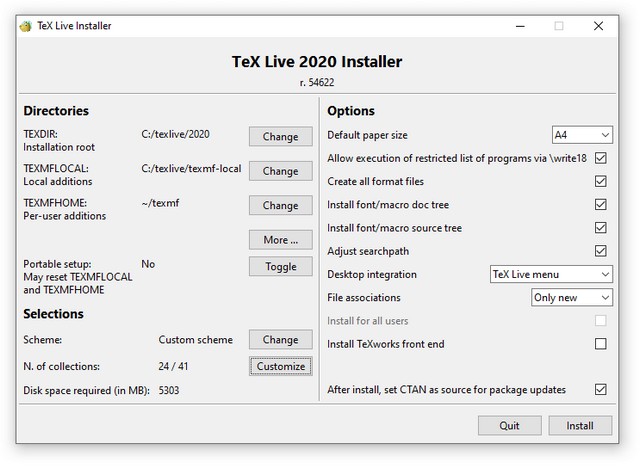
Bây giờ bấm Install để cài đặt. Màn hình cài đặt sẽ tương tự như sau:
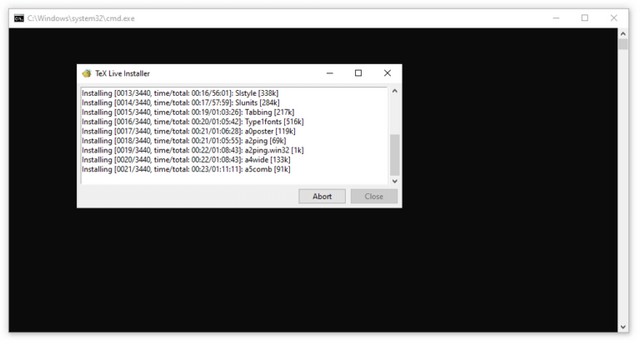
Quá trình cài đặt có thể mất đến 1h-2h, tùy thuộc vào máy tính. Sau khi cài đặt xong, hãy nhấp vào nút Finish để đóng cửa sổ.
Vậy là bạn đã cài đặt TexLive trên máy Windows của mình. Bước tiếp theo là cài đặt Texmaker.
Hướng dẫn tải và cài đặt phần mềm Texmaker
Cài đặt Texmaker rất đơn giản. Chỉ cần tải Texmaker xuống theo đường dẫn ở trên.
Lưu ý : Nếu bạn đang sử dụng Windows 32bit, bạn phải tải xuống Texmaker 32bit (trong phần phiên bản cũ hơn trên trang tải xuống)
Sau khi tải về, bạn chỉ cần cài đặt Texmaker như mọi phần mềm khác (giữ nguyên các tùy chọn mặc định). Giao diện Texmaker sẽ tương tự như sau
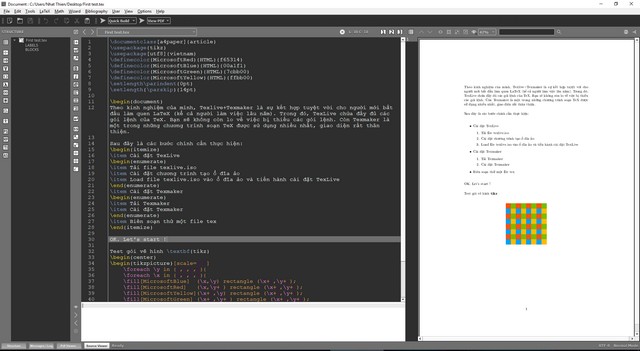
Lưu ý : Để chuyển sang giao diện nền tối (như trong hình) và tắt chức năng kiểm tra lỗi chính tả tiếng Việt, bạn vào Option / Configure Texmaker và chọn như hình bên dưới.
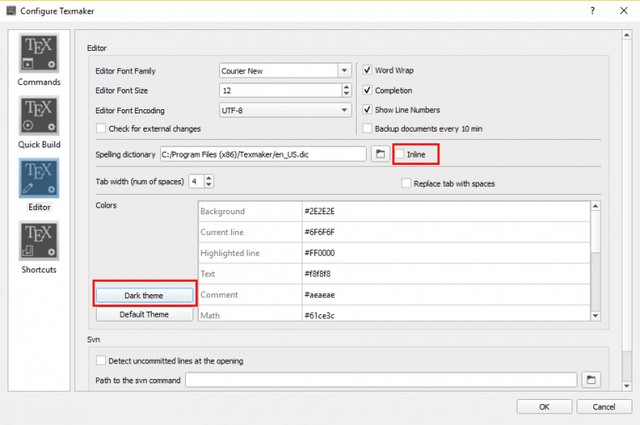
Lời kết
Bài viết này Kenhcongnghe.vn hướng dẫn những bạn mới làm quen với TeX và gặp khó khăn trong việc cài đặt phần mềm Texmaker trên Windows để thực hành.
Để tôi nhấn mạnh lại : Nếu bạn sử dụng Windows và bạn có nhiều dung lượng ổ đĩa, bạn nên cài đặt TexLive (thay vì Miktex) !!!
Và Texmaker chỉ là một chương trình để biên dịch TeX. Do đó, nếu vì lý do nào đó mà bạn không thích Texmaker, thì bạn có thể cài đặt Tex Studio hoặc bất kỳ chương trình nào khác để biên dịch TeX.
